sublime text可通过安装插件和配置提升html编写效率。1. 安装package control以便管理插件;2. 安装view in browser插件实现快速预览;3. 使用livereload实现自动刷新;4. 安装emmet插件提高代码编写速度;5. 自定义主题、快捷键和代码片段优化编辑体验;6. 利用chrome开发者工具进行调试,如elements面板查看结构、console查看日志、sources调试js、network分析请求;7. 掌握多行编辑、标签选择、代码折叠等技巧提升效率。通过这些步骤可显著增强sublime text在html开发中的功能与实用性。

简单来说,Sublime Text本身并不直接提供像Chrome开发者工具那样强大的调试功能,但通过一些插件和配置,可以极大地提升你在Sublime中编写和预览HTML文件的效率。

安装Package Control:如果还没安装,这是Sublime Text插件管理器的基础。打开Sublime Text,按下Ctrl+``(Windows/Linux) 或Cmd+``(macOS)打开控制台,粘贴以下代码并回车:
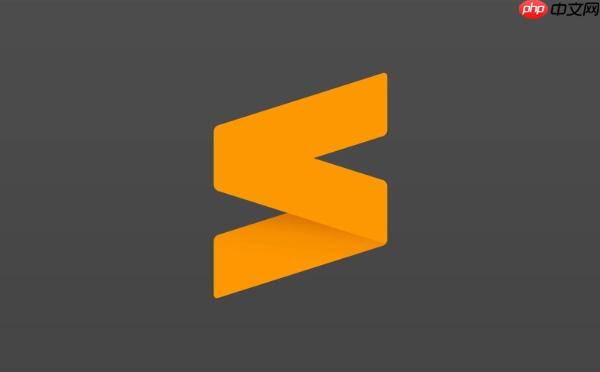
import urllib.request,os,hashlib; \
h = 'df21e130d211cfc94d9b0905775a7c0f' + '1e3d39e3345896ac4c652df7b71ca453'; \
pf = 'Package Control.sublime-package'; \
ipp = sublime.installed_packages_path(); \
urllib.request.install_opener( urllib.request.build_opener( urllib.request.ProxyHandler()) ); \
by = urllib.request.urlopen( 'http://packagecontrol.io/' + pf.replace(' ', '%20')).read(); \
dh = hashlib.sha256(by).hexdigest(); \
print('Error validating download (got %s instead of %s), please try manual install' % (dh, h)) if dh != h else open(os.path.join( ipp, pf), 'wb' ).write(by)重启Sublime Text。
立即学习“前端免费学习笔记(深入)”;
安装View In Browser插件:安装完Package Control后,按下Ctrl+Shift+P(Windows/Linux) 或 Cmd+Shift+P(macOS)打开命令面板,输入Install Package并回车,然后搜索View In Browser并安装。这个插件允许你快速在浏览器中打开当前编辑的HTML文件。

本文档主要讲述的是Eclipse配置Tomcat教程;Eclipse IDE: eclipse IDE 用作 JSP 页面和 Java 文件的开发环境。Eclipse 是一个非常简单易用的 IDE 环境,它具有很多特性,可以帮助程序员快速编写并调试 Java 程序。加上 tomcat 插件之后,这个 IDE 就是管理整个 Web 项目(包括 HTML 和 JSP 页面、图标和 servlet)的一个非常优秀的工具。 Tomcat: 驱动 JSP 页面需要使用 Tomcat。Tomcat 引擎是非常好的一个
 0
0


使用View In Browser:安装完成后,在Sublime Text中打开你的HTML文件,右键单击,选择View In Browser,或者使用快捷键Ctrl+Shift+V(Windows/Linux) 或 Cmd+Shift+V(macOS)。文件就会在默认浏览器中打开。
实时预览(LiveReload):Sublime Text本身不提供实时预览功能,但可以结合浏览器插件实现。
LiveReload插件(Sublime Text)。LiveReload浏览器插件(Chrome, Firefox等)。Ctrl+Shift+P(Windows/Linux) 或 Cmd+Shift+P(macOS),输入LiveReload: Enable/Disable Plugins并回车。LiveReload插件已启用。Sublime Text的配置能极大提升HTML编写效率,例如代码自动补全、Emmet支持等。
Package Control安装Emmet插件。安装后,可以使用类似CSS选择器的语法快速生成HTML代码。例如,输入!然后按Tab键,就能生成完整的HTML5文档结构。Package Control安装主题,如Material Theme或Dracula Theme,然后在Preferences -> Theme...中选择。Preferences -> Key Bindings - User,添加自定义快捷键设置。例如,可以设置快捷键来快速插入常用的HTML标签。Tools -> New Snippet...,编写代码片段并保存。例如,可以创建一个代码片段来快速插入一个带有特定class的<div>标签。虽然Sublime Text本身不能直接调试HTML,但配合Chrome开发者工具可以实现高效的调试流程。
F12或者右键单击页面选择Inspect打开开发者工具。console.log()在JavaScript代码中输出调试信息。掌握一些Sublime Text的技巧可以显著提高HTML编写效率。
Ctrl(Windows/Linux) 或 Cmd(macOS) 键,然后用鼠标点击多行,可以同时编辑多行文本。Ctrl+D(Windows/Linux) 或 Cmd+D(macOS) 可以选择下一个相同的标签,多次按下可以选择所有相同的标签。Tab键可以接受自动完成的提示。Emmet和LiveReload,还有许多其他有用的插件,如HTML-CSS-JS Prettify用于格式化代码,Tag用于自动闭合HTML标签等。以上就是sublime运行html插件 sublime调试html文件教程的详细内容,更多请关注php中文网其它相关文章!

每个人都需要一台速度更快、更稳定的 PC。随着时间的推移,垃圾文件、旧注册表数据和不必要的后台进程会占用资源并降低性能。幸运的是,许多工具可以让 Windows 保持平稳运行。

Copyright 2014-2025 https://www.php.cn/ All Rights Reserved | php.cn | 湘ICP备2023035733号